给手机键盘打字设置有声音, 到时我们输入文字的时候就会有声音发出来, 想起来是不是非常有趣呢?不过有小伙伴不知道手机键盘打字声音怎么设置有声音, 今天小编就给大家分享下设置手机键盘打字声音的方法 。
【认识键盘上的按键? 手机键盘声音在哪设置的详细步骤教程】1、在手机桌面找到“设置”菜单点击打开 。

文章插图
2、在设置界面中找到“系统”点击打开 。

文章插图
3、在系统界面中找到“语言和输入法”点击打开 。
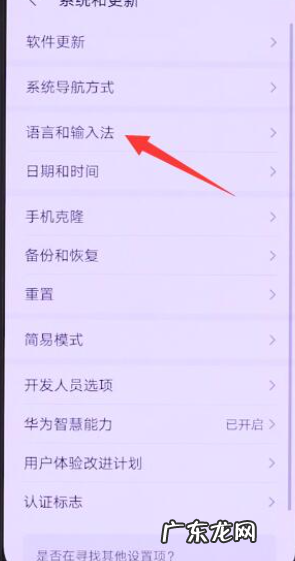
文章插图
4、在输入法界面中点击“百度输入法” 。
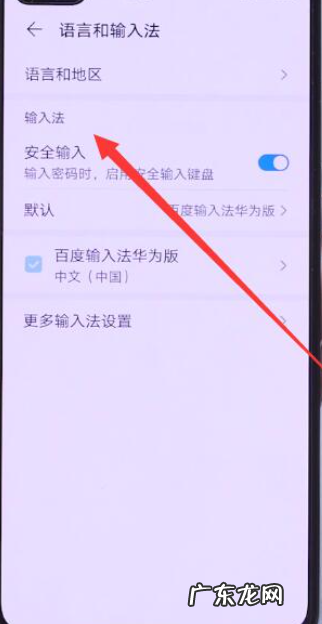
文章插图
5、在输入法界面中点击”键盘界面设置“ 。
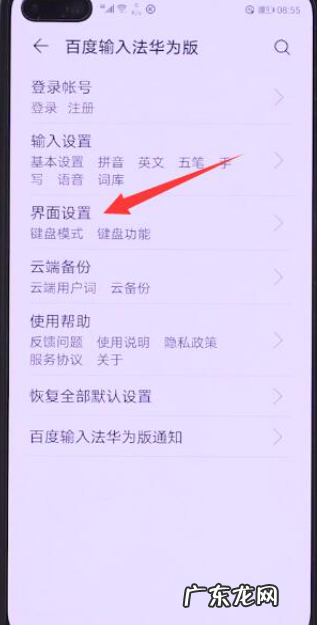
文章插图
6、在界面中找到”按键音“点击打开 。
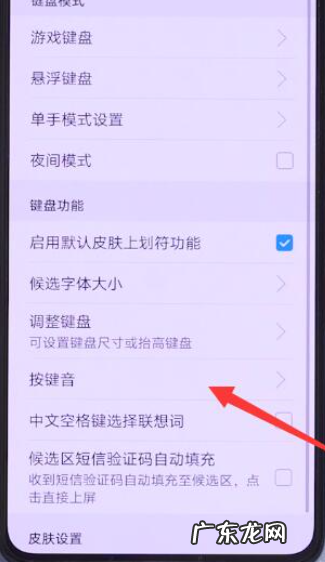
文章插图
7、在界面中将, 拉动横条就可以调节音量了 。
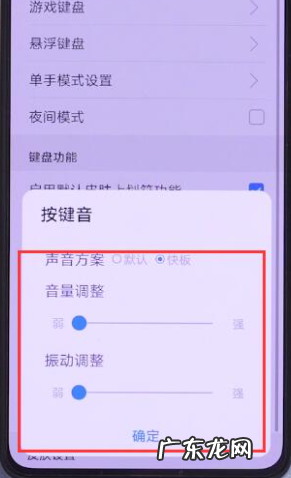
文章插图
以上就是手机键盘声音在哪设置的详细介绍啦, 希望能帮助到大家 。
特别声明:本站内容均来自网友提供或互联网,仅供参考,请勿用于商业和其他非法用途。如果侵犯了您的权益请与我们联系,我们将在24小时内删除。
